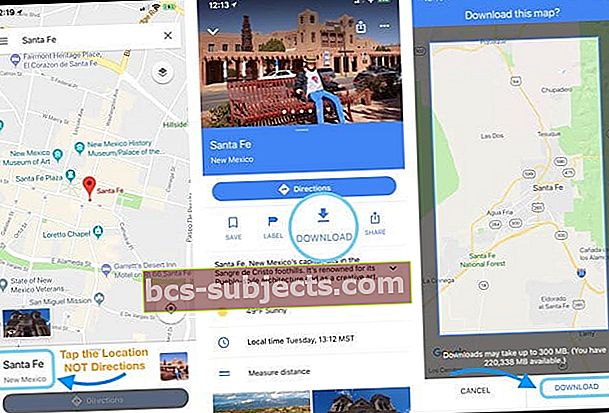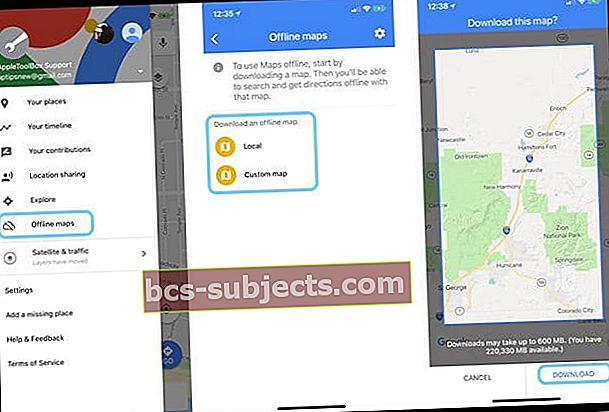Jei ketinate aplankyti vietą, kur nėra prieigos prie interneto (ar trūksta duomenų), ir įdomu, kaip galėčiau naudoti „Google Maps“ be interneto? Geros naujienos yra tai, kad „Google“ žemėlapiai leidžia atsisiųsti žemėlapius, kai esate neprisijungę, pasirinkdami ar atsitiktinai!
Pirmiausia, kol vis dar turite aktyvų interneto ryšį, atsisiųskite visus savo neprisijungus pasiekiamus žemėlapius bet kur, kur norite. Atsisiuntus, šie žemėlapiai lieka prieinami 30 dienų, net jei neturite veikiančio interneto ryšio. Taigi žmonės, kurie daug važinėja, ypač vietose, kuriose nėra duomenų, žemėlapių atsisiuntimas yra puiki galimybė tiesiogine prasme jus stebėti!
Kaip atsisiųsti „Google“ žemėlapį?
Pirmiausia įsitikinkite, kad esate prisijungę prie „Google“ žemėlapių naudodami „Google“ („Gmail“) paskyros kredencialus. „Google“ pateikia kelis žemėlapių atsisiuntimo būdus:
# 1 Ieškokite vietos
- Viršutinėje paieškos juostoje įveskite vietą pagal pavadinimą (pvz., Santa Fe, NM)
- Kai žemėlapis bus užpildytas, pažvelkite į ekrano apačią ir palieskite vietos pavadinimą
- Po mygtuku „Nuorodos“ palieskite Atsisiųsti (jei yra)
- Jei nematote parinkties Atsisiųsti, paspauskite viršutinį mygtuką Daugiau (…) ir pasirinkite Atsisiųsti neprisijungus pasiekiamą žemėlapį> Atsisiųsti
- Norėdami pasirinkti žemėlapio specifikacijas, perkelkite arba priartinkite / sumažinkite žemėlapio parinkiklio įrankį
- „Google“ žemėlapiai pateikia sąmatą, kiek vietos reikia tam žemėlapiui, ir praneša, kiek vietos yra jūsų įrenginyje. Gana tvarkinga!
- Palieskite Atsisiųsti, kad gautumėte žemėlapį!
- Būk kantrus. Didelis žemėlapis dažnai užtrunka
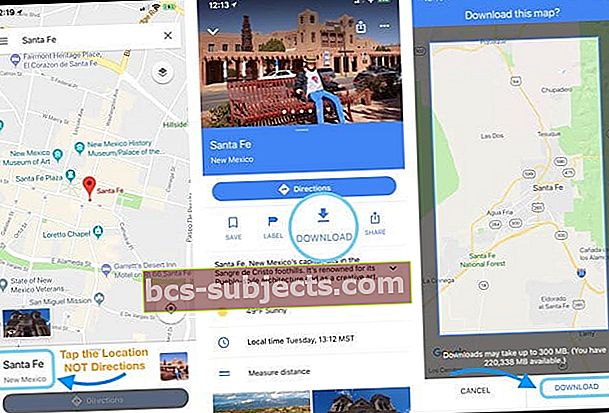
- Būk kantrus. Didelis žemėlapis dažnai užtrunka
# 2 Naudokite žemėlapių neprisijungus parinktį
- Atidarykite „Google Maps“ ir palieskite viršutinį kairįjį pagrindinį meniu
- Pasirinkite neprisijungus pasiekiamus žemėlapius (dar vadinamus neprisijungus pasiekiamomis vietovėmis)
- Žemėlapių neprisijungus meniu ieškokite dalyje Atsisiųsti neprisijungus pasiekiamą žemėlapį ir pasirinkite Vietinis arba Pasirinktinis žemėlapis
- Naudodami „Custom“, nurodote žemėlapio sritį, kurią norite atsisiųsti į savo įrenginį
- Perkelkite žemėlapio parinkiklio įrankį, kad būtų jūsų norima vieta ir ribos
- Vietinis atsisiunčia jūsų dabartinės vietos žemėlapį
- Naudodami „Custom“, nurodote žemėlapio sritį, kurią norite atsisiųsti į savo įrenginį
- Kai atpažinsite sritį, kurią norite apimti „Google“ žemėlapyje, programa pateikia apytikslį žemėlapio atsisiuntimo dydį IR praneša, kiek vietos šiuo metu yra jūsų įrenginyje.
- Jei sutiksite, palieskite „Atsisiųsti“, kad pridėtumėte tą žemėlapį prie savo žemėlapių neprisijungus
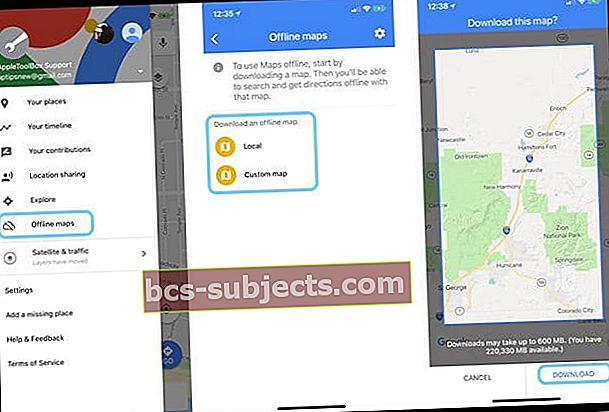
Ar žemėlapiai neprisijungus rodo dabartinę automobilio padėtį?
Kai atsisiunčiate neprisijungus pasiekiamus žemėlapius iš „Google“ žemėlapių, jis taip pat atsisiunčia navigacijai reikalingus duomenis ir nuorodas.
Naudodamas „iPhone“ GPS, „Google“ žemėlapiai vis tiek gali pavaizduoti jūsų padėtį neprisijungus pasiekiamame žemėlapyje, kurį anksčiau atsisiuntėte į savo įrenginį. Vadinasi, neprisijungus pasiekiami žemėlapiai rodo, kur esate žemėlapyje važiuodami. Tačiau tokie dalykai kaip tankūs miškai ar aukšti pastatai gali trukdyti GPS signalui ir sukelti transporto priemonės padėties skirtumus.
Tačiau naudodamiesi neprisijungus pasiekiamais žemėlapiais negausite vietinio eismo ataskaitų, nebent galėsite prisijungti prie interneto. Žemėlapiuose neprisijungus nerodoma eismo spūsčių informacija, nes eismo informaciją reikia atsisiųsti naudojant interneto ryšį.
Žemėlapiai neprisijungus Siūlykite šiuos dalykus
- Rodyti daugumą lankytinų vietų, adresų, gatvių ir geografinių ypatybių
- Išsaugokite mobiliojo ryšio duomenis
- Atnaujinkite per „WiFi“, kai prisijungsite
- Kadangi eismo informacija realiuoju laiku nėra prieinama, neprisijungus prie žemėlapio galite patekti į maršrutą, kuriame įvyko nelaimingas atsitikimas arba daug eismo, nes žemėlapis negali gauti duomenų realiuoju laiku be interneto ryšio
- Gerai tinka kelionėms, kai negali ar nenori nuolat būti internete
Tikimės, kad šis trumpas patarimas jums buvo naudingas!
Jei turite klausimų ar norėtumėte pasidalinti vienu iš mėgstamiausių „Google“ žemėlapių patarimų, praneškite mums toliau pateiktose pastabose.